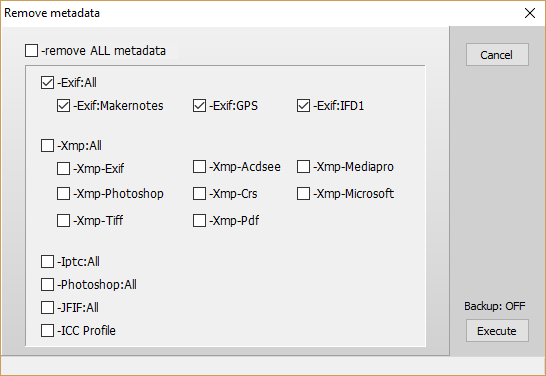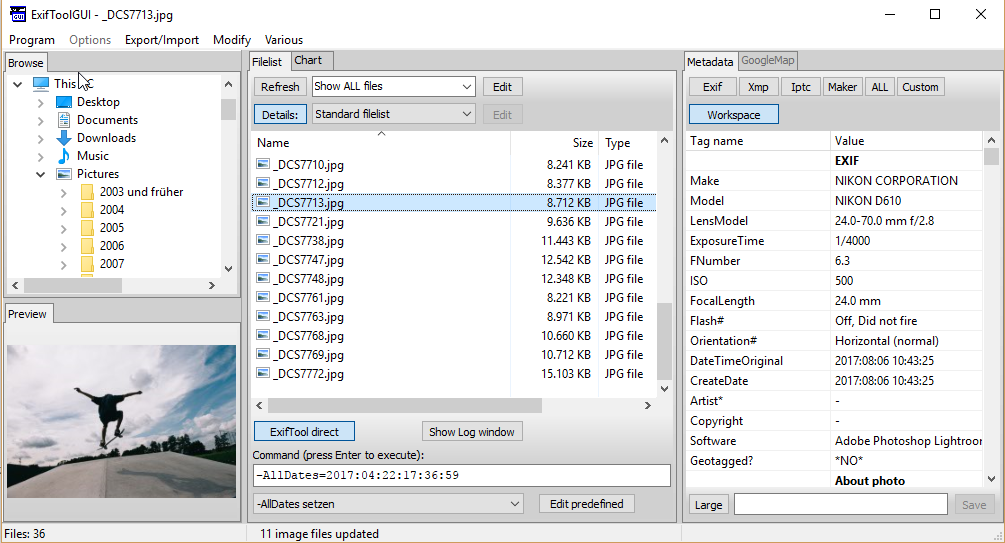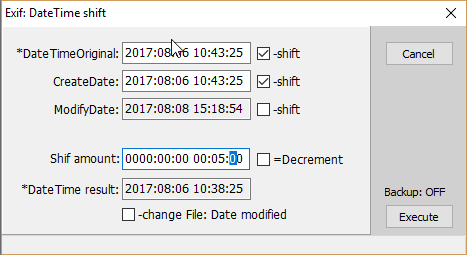In der Navigationsleiste auf der linken Seite gibt es seit dem letzten größerem Windows 10-Update einen neuen Eintrag „3D Objects„. Wer den nicht braucht und entfernen will kann das über die Registry folgendermaßen tun:
unter
HKEY_LOCAL_MACHINE\SOFTWARE\Microsoft\Windows\CurrentVersion\Explorer\MyComputer\NameSpace
und für Windows 10 in der 64-bit-Version zusätzlich unter
HKEY_LOCAL_MACHINE\SOFTWARE\Wow6432Node\Microsoft\Windows\CurrentVersion\Explorer\MyComputer\NameSpace
je nach dem, folgende Eintäge löschen:
3D Objects:
{0DB7E03F-FC29-4DC6-9020-FF41B59E513A}
Desktop:
{B4BFCC3A-DB2C-424C-B029-7FE99A87C641}
Documents:
{A8CDFF1C-4878-43be-B5FD-F8091C1C60D0}
{d3162b92-9365-467a-956b-92703aca08af}
Downloads
{374DE290-123F-4565-9164-39C4925E467B}
{088e3905-0323-4b02-9826-5d99428e115f}
Music
{1CF1260C-4DD0-4ebb-811F-33C572699FDE}
{3dfdf296-dbec-4fb4-81d1-6a3438bcf4de}
Pictures
{3ADD1653-EB32-4cb0-BBD7-DFA0ABB5ACCA}
{24ad3ad4-a569-4530-98e1-ab02f9417aa8}
Videos
{A0953C92-50DC-43bf-BE83-3742FED03C9C}
{f86fa3ab-70d2-4fc7-9c99-fcbf05467f3a}
Danach ist kein Neustart oder Abmelden nötig 😉